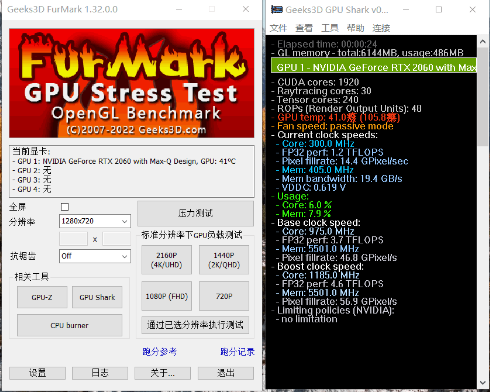
FurMark中文版功能:
GPU压力测试:
提供高强度的图形渲染任务,用于测试显卡在极端条件下的稳定性和散热能力。支持单卡或多卡模式,适用于NVIDIA GeForce、AMD Radeon和Intel HD Graphics等多种显卡。
OpenGL基准测试:
通过OpenGL API执行图形性能测试,评估GPU在渲染复杂3D图形时的表现。温度监控:
实时监测GPU温度,确保在进行压力测试时不会因过热而导致硬件损坏。自定义测试参数:
允许用户调整分辨率、测试持续时间和渲染质量,以适应不同的测试需求。多语言界面:
提供中文界面,使中国用户能够更轻松地理解和操作软件。软件汉化:
汉化版软件基于官方版本,提供了大部分字符串的中文翻译,改善了用户体验。测试结果记录:
可以记录并保存测试结果,便于用户分析和比较不同配置下的GPU表现。用户界面:
界面直观,操作简便,即便是没有专业知识的用户也能快速上手。系统兼容性:
支持Windows操作系统,包括较新的Windows版本。硬件要求:
最低要求NVIDIA GeForce FX系列、ATI Radeon 9600系列、S3 chrome 400系列显卡,这意味着它能够运行在广泛的硬件配置上。安全特性:
软件在设计时考虑到了安全因素,例如关闭检查更新提示和测试前警告弹窗,减少干扰。Furmark正确的烤机教程
1、单卡烤机模式:运行软件,把左下方的“Burn-in”前面打上勾,下面的“Xtreme burn-in”模式会解锁,把这一项也点上,然后点右边那个大大的“BURN-IN test”就可以进行烤机了~ 一般这种极端折磨模式烤15分钟就差不多了。
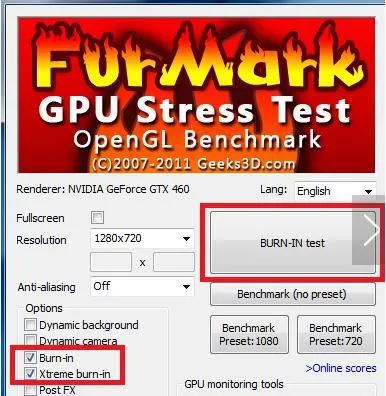
2、多卡烤机模式:对于多卡用户,这个模式只能让主卡满载,而副卡是空载的,这时需要采用多卡烤机模式。
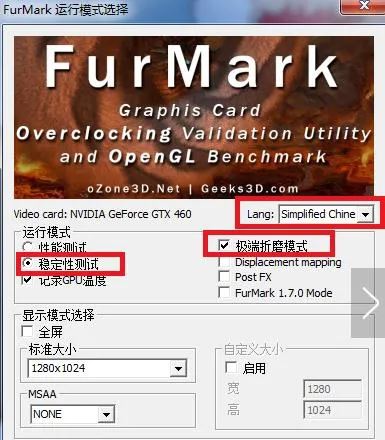
furmark正确的烤机教程分享(文字版)
下载并安装FurMark:首先,从官方网站下载并安装FurMark软件。
关闭抗锯齿功能:运行FurMark后,点击【Anti-aliasing】选项,将其设置为Off以关闭抗锯齿功能。
设置烤机模式:点击【Settings】选项,勾选“烤机模式”和“极限烤鸡”模式,然后点击OK。
开始烤机:回到软件界面,点击【GPU stress test】,然后点击GO,软件将开始进行烤机测试。
查看烤机信息:烤机过程中,界面左上角会显示显卡的相关信息,包括分辨率、帧率、温度等。如果需要隐藏某些信息,可以按字母i。
切换渲染模式:若想改变渲染模式,可以直接按空格键。不同的渲染模式下得到的结果可能会有所不同。
烤机时间:通常,烤机15分钟就足够了。如果电脑在烤机过程中没有出现任何问题,说明显卡工作稳定。
对于多卡用户,烤机模式会有所不同:
单卡烤机模式:勾选“烤机模式”和“极限烤鸡”模式后,点击“BURN-IN test”进行烤机。一般这种极端折磨模式烤15分钟就差不多了。
多卡烤机模式:对于多卡用户,这个模式只能让主卡满载,而副卡是空载的。在这种情况下,需要采用多卡烤机模式。
完成以上步骤后,就可以进行显卡的烤机测试了。
furmark正确的烤机教程分享(图文版)
1、打开软件,把图中红色区域设置为off,关闭抗锯齿功能,见下图所示:
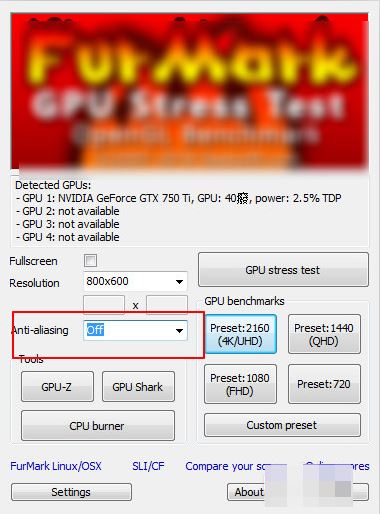
2、点击"Settings"这个设置,见下图所示:
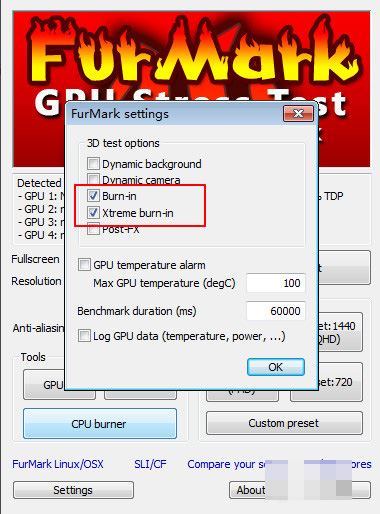
3、之后勾选图中2个选项,见下图所示:
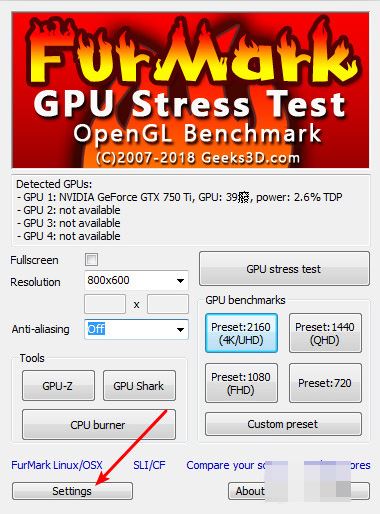
4、之后点击“ok”,见下图所示:
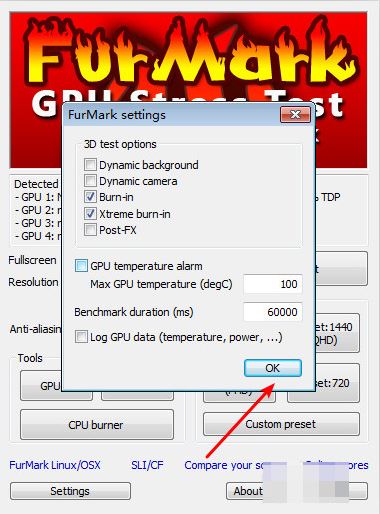
5、点击“test”,见下图所示:
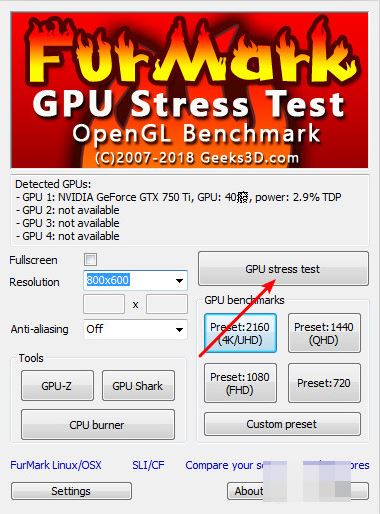
6、点击“GO”,软件开始烤机了,见下图所示:
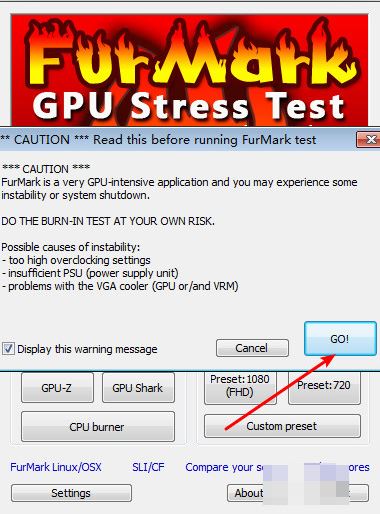
电脑可以跑这个应用一小时,如果不蓝屏,那么电脑就是没有毛病的。正常一般跑个十五分钟就可以了,最好的是四十分钟或者是一个小时以内。
